Kā pārbaudīt telpas temperatūru un mitrumu, izmantojot HomePod
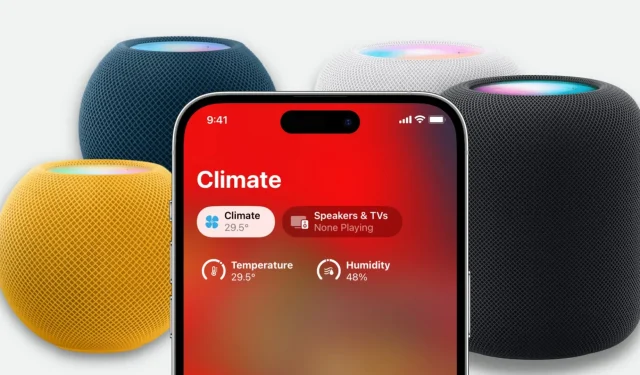
HomePod mini un 2. paaudzes HomePod ir iebūvēti temperatūras un mitruma sensori, kas norāda temperatūras un mitruma līmeni telpā, kurā atrodas jūsu viedais skaļrunis. Jums nav jāveic papildu konfigurācija vai jāiegādājas papildu ierīces.
Šajā rokasgrāmatā mēs parādīsim, kā iegūt iekštelpu temperatūras un mitruma datus tieši HomePod vai Home App iPhone, iPad un Mac ierīcēs.
Pirms sākat: pārliecinieties, vai jūsu HomePod mini vai HomePod 2. paaudzes programmatūra ir atjaunināta uz 16.3 vai jaunāku versiju.
1. Palūdziet Siri pastāstīt par temperatūru un mitrumu
- Pārliecinieties, vai jūsu HomePod ir ieslēgts.
- Sakiet: “Hei, Siri, kāda ir temperatūra [guļamistabā]” vai “Hei, Siri, kāds ir mitrums [virtuvē].” Varat mainīt “guļamistaba” vai “virtuve” uz tās telpas nosaukumu, kurā atrodas jūsu HomePod.
Neaizmirstiet nosaukt telpas nosaukumu
Jums nav vienkārši jājautā “Hei Siri, kāds ir mitrums” vai “Hei, Siri, kāda ir temperatūra.” Tas, visticamāk, sniegs jūsu apgabala mitrumu un temperatūru, nevis rādījumus, kas raksturīgi jūsu telpai, kurā tiek glabāts HomePod.
Kā uzzināt telpas nosaukumu, kurā tiek glabāts HomePod:
- Savā iPhone tālrunī atveriet lietotni Home un atveriet cilni Sākums.
- No šejienes pieskarieties HomePod.
- Ritiniet uz leju un redzēsiet telpas nosaukumu, piemēram, “Guļamistaba”, “Virtuve”, “Ēdamistaba” utt. Atcerieties šīs telpas nosaukumu un izmantojiet to savā “Hey Siri” pieprasījumā.
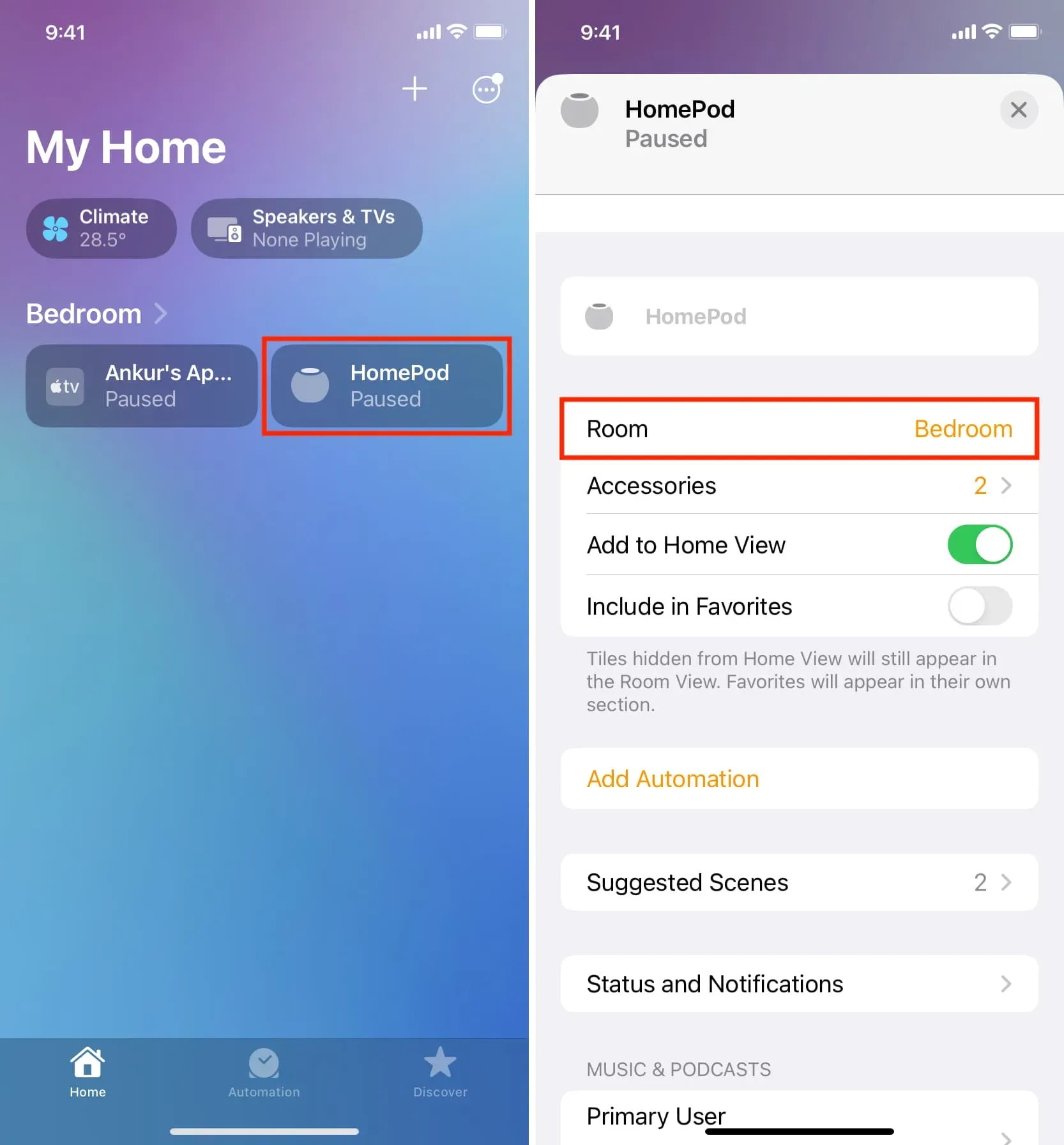
Piezīme. Varat arī uzdot to pašu jautājumu Siri savā iPhone vai iPad, un tas izmantos jūsu HomePod sensora rādījumus, lai norādītu temperatūras un mitruma līmeni.
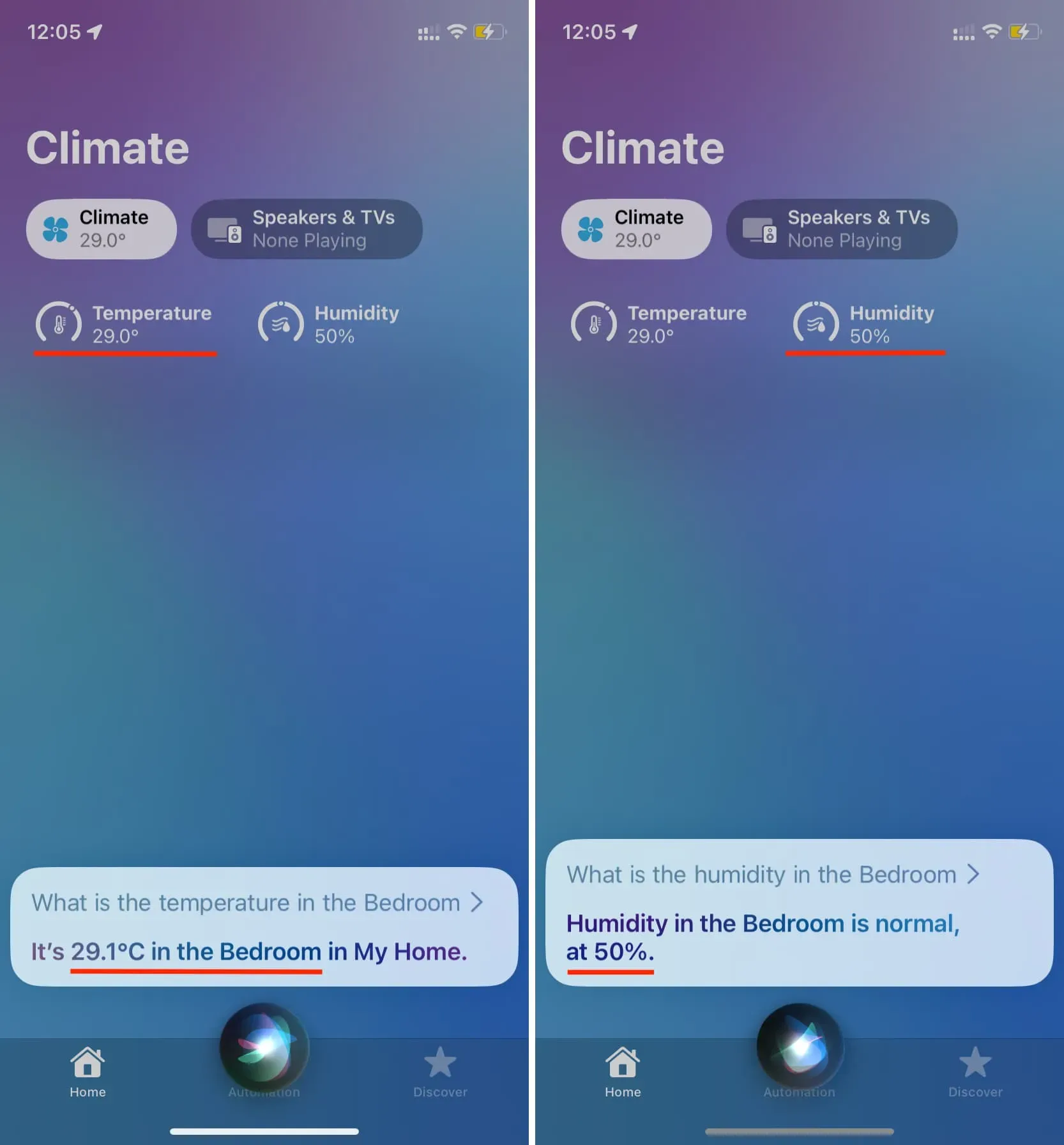
2. Skatiet temperatūru un mitrumu lietotnē Home.
- Savā iPhone, iPad vai Mac ierīcē atveriet lietotni Home.
- Dodieties uz sadaļu “Sākums” un augšpusē noklikšķiniet uz “Klimats”.
- Šeit jūs redzēsiet temperatūras un mitruma rādījumus, ko norādījis jūsu HomePod (ja tā ir jūsu vienīgā temperatūras/mitruma ierīce).
- Varat noklikšķināt uz Temperatūra vai Mitrums, lai skatītu tādas opcijas kā sensora statuss, iespēja izveidot automatizāciju un citas. Turklāt, ja jums ir vairākas HomePods vai temperatūras ierīces, jums vajadzētu redzēt tās šeit un atlasīt vienu, lai redzētu rādījumus no šīs konkrētās ierīces.
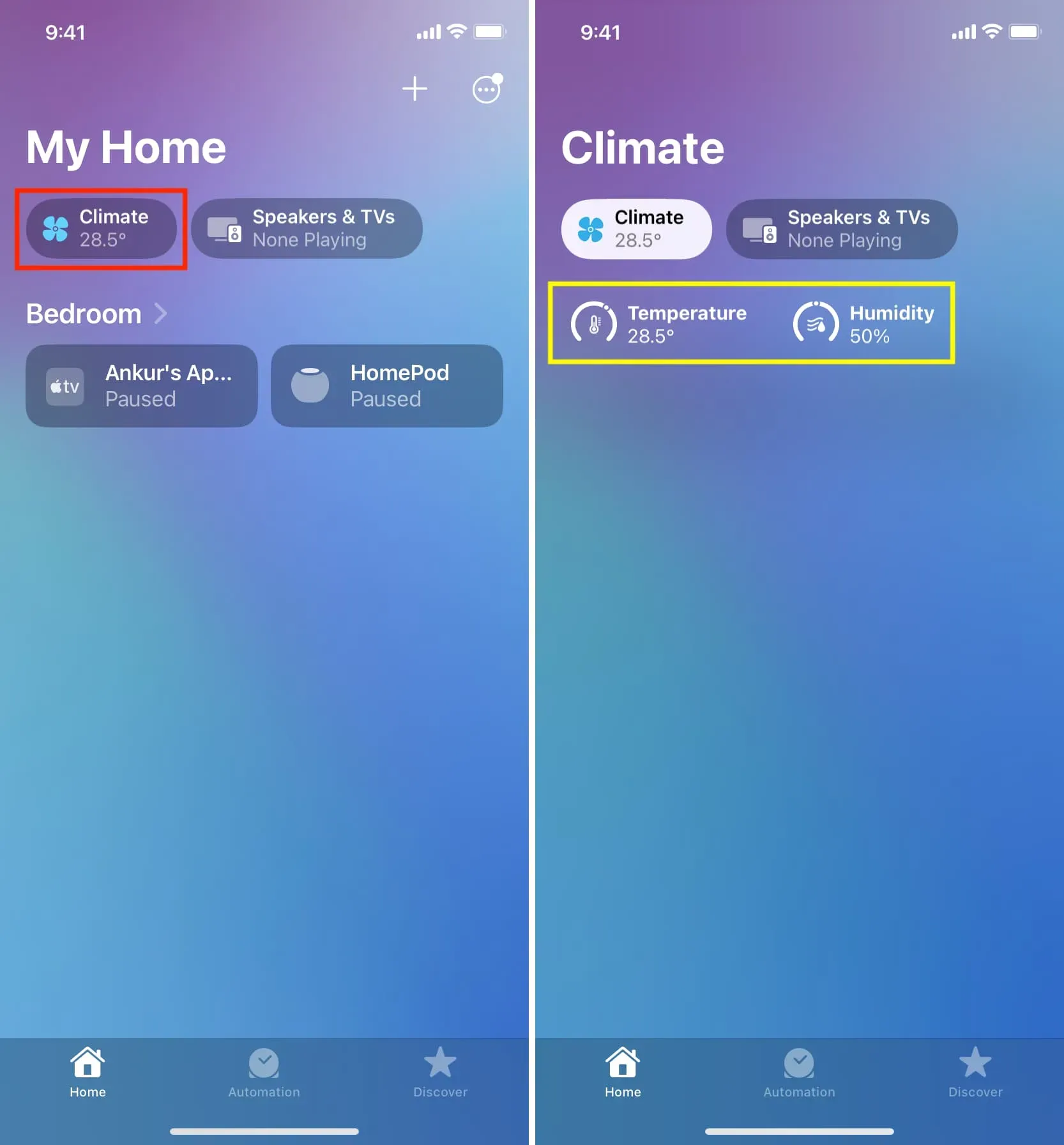
3. Skatiet temperatūru un mitrumu katrā telpā
Ja esat izveidojis vairākas telpas ar dažādām HomePod ierīcēm katrā, varat arī apmeklēt atsevišķas telpas, lai redzētu mitruma līmeni un temperatūru.
iPhone tālrunī
- Atveriet lietotni Home.
- Noklikšķiniet uz pogas “Vairāk” sadaļas “Sākums” augšējā labajā stūrī.
- Izvēlieties vienu no savām telpām, lai redzētu tās temperatūru un mitrumu.
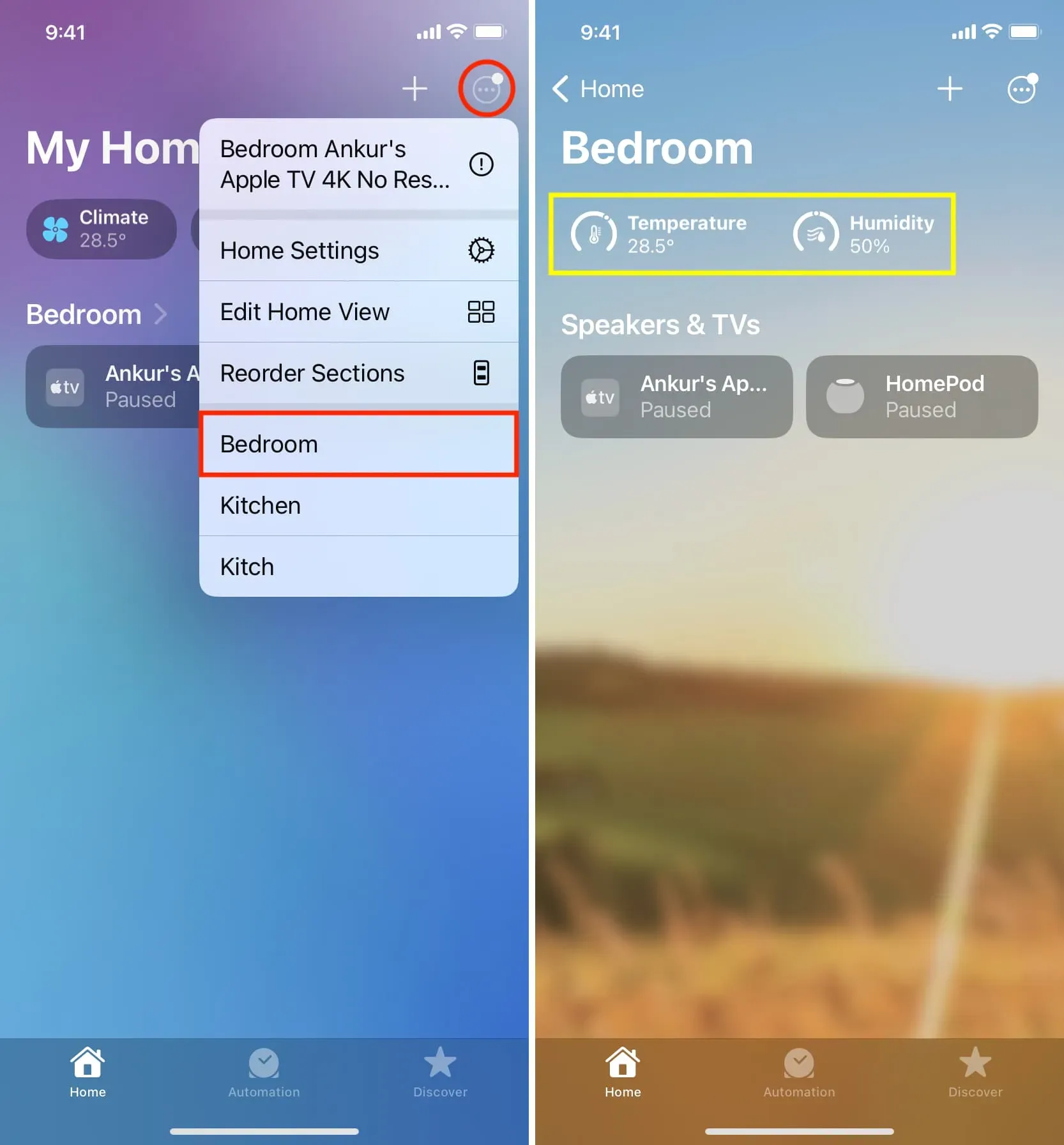
Uz iPad
- Varat izvēlēties savu istabu kreisajā sānjoslā, kad iPad ir ainavas režīmā.
- Un, ja jūsu iPad ir portreta orientācijā, pieskarieties sānjoslas ikonai augšējā kreisajā stūrī, lai atvērtu telpas.
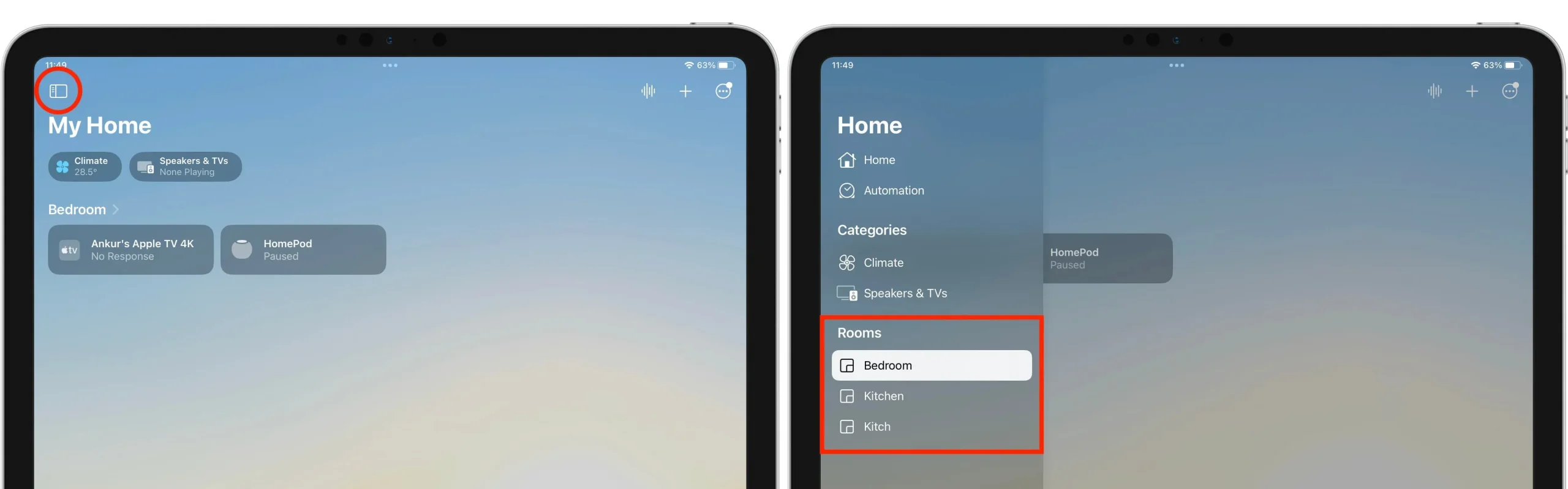
Operētājsistēmā Mac
Varat atlasīt telpu lietotnes Home kreisajā pusē un skatīt tur temperatūru un mitrumu.
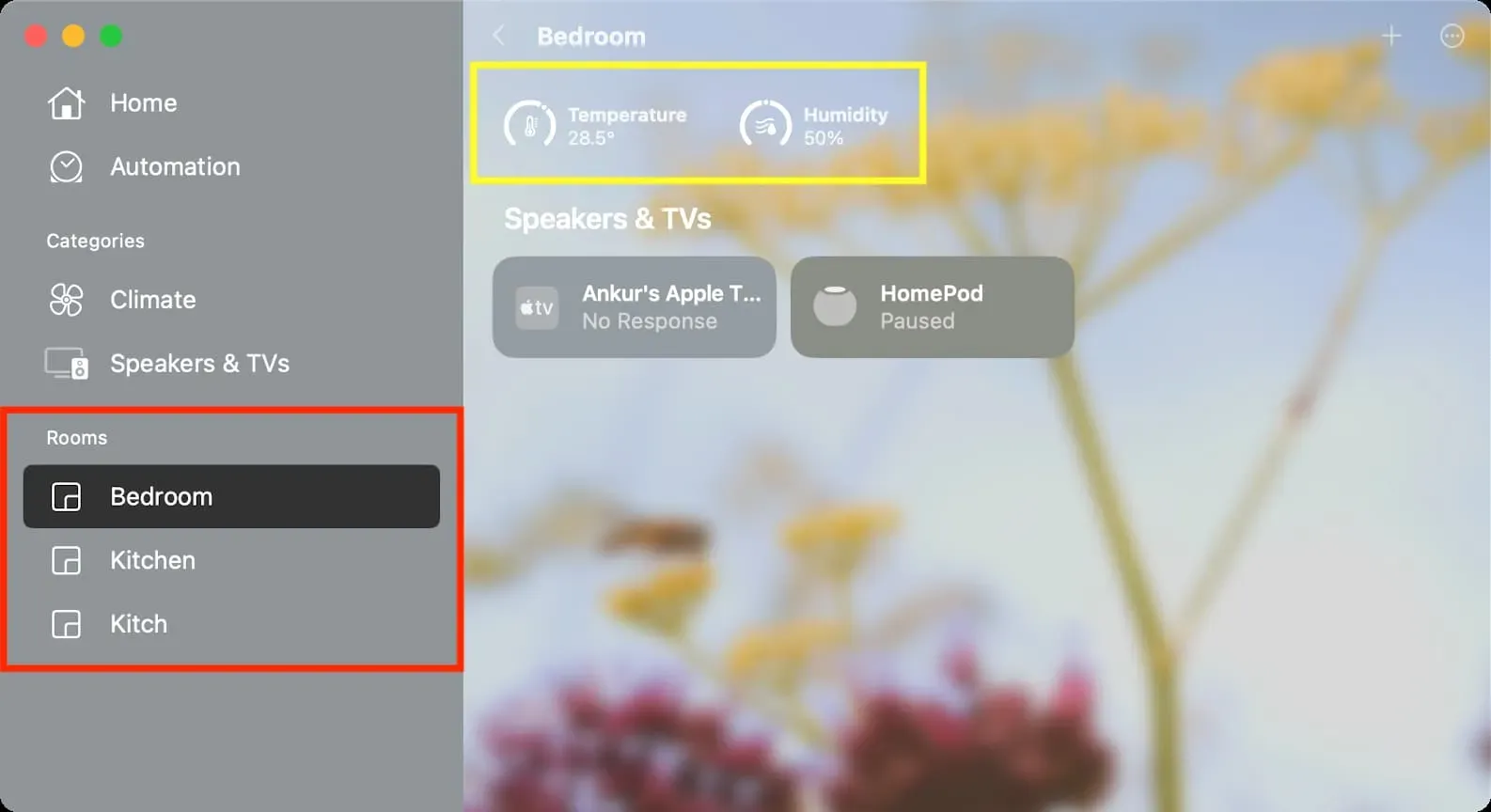
Vai HomePod sensori ir precīzi?
Sīkā drukā oficiālajā Apple HomePod lapā ir minēts, ka temperatūras sensori optimizē no 15°C līdz 30°C, bet mitruma sensori pie relatīvā mitruma no 30% līdz 70%.
Tādējādi HomePod sensori var nedot pareizus rādījumus, ja apkārtējā temperatūra vai mitrums ir ārpus iepriekš minētā diapazona.
Turklāt temperatūras un mitruma precizitāte var tikt ietekmēta, ja ilgstoši atskaņojat skaņu savā HomePod lielā skaļumā. Tas galvenokārt ir saistīts ar HomePod radīto iekšējo siltumu, kas var ietekmēt sensorus.



Atbildēt